SharePointOnlineドキュメントセットを使用してコンテンツを管理する

Microsoft Office365製品スイートの1つであるSharePointOnlineでは、ドキュメントセットを使用すると、効率的にプロジェクトごとにドキュメントをグループ化し、管理できます。
既定では、Word 2013では、画像はインライン画像として挿入されます。つまり、テキスト文字のように扱われます。ただし、これは通常、画像がテキストと相互作用するための最良の方法ではありません。
テキストを画像の周りに流したい場合は、画像のテキストラップ設定を変更します。このように、テキストが(編集のために)移動した場合、グラフィックはそのままになります。
画像付きのWord2013ドキュメントで、画像を選択します。
[画像ツールの形式]タブが使用可能になります。
[画像ツール] [フォーマット]→[テキストの折り返し]を選択して、テキストの折り返し設定のメニューを開きます。
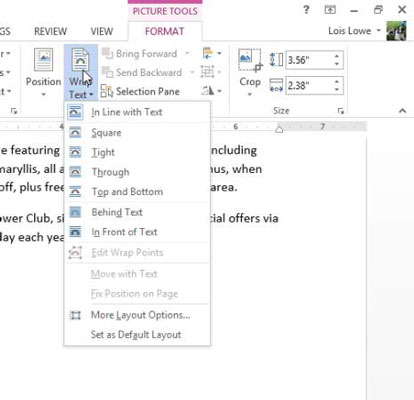
Squareを選択します。
画像を上にドラッグして左マージンにドロップし、最初の本文の段落の上部に上揃えにします。
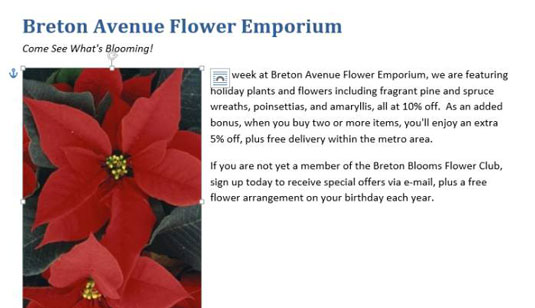
さらに練習するには、他の各折り返しテキスト設定を試して、それらの結果を比較します。それぞれの設定を選択する必要はありません。設定をポイントするだけで、ドキュメント内のプレビューが表示されます。
現在ドキュメントにある写真は長方形であるため、一部の設定に違いは見られません。それらの違いを理解するには、実験に背景が透明なクリップアートを使用する必要があります。
画像を削除するには、Deleteキーを押します。
必要に応じて、最初の本文の段落の先頭に挿入ポイントを再配置します。
[オンライン画像]コマンドを使用して、背景が白(透明)のポインセチアクリップアート画像(写真ではなく図面)を見つけて挿入します。
[画像ツールの形式]→[テキストの折り返し]を選択し、[正方形]を選択します。
テキストは、長方形の境界線でクリップアートを囲みます。
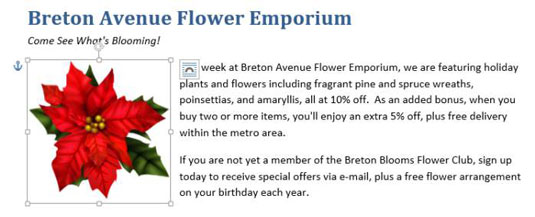
選択した画像の横にあるアーチのようなアイコンに注目してください。リボンの[テキストの折り返し]ボタンをクリックする代わりに、そのボタンをクリックして、[テキストの折り返し]ボタンのメニューのフローティングバージョンを開くことができます。
[テキストを折り返す]ボタンをもう一度クリックして、[タイト]を選択します。
テキストは、長方形のフレームではなく、画像自体を囲みます。テキストが画像に巻き込まれない場合は、別のクリップアート画像を試してください。選択したものは、透明なように見えても、背景が透明でない場合があります。
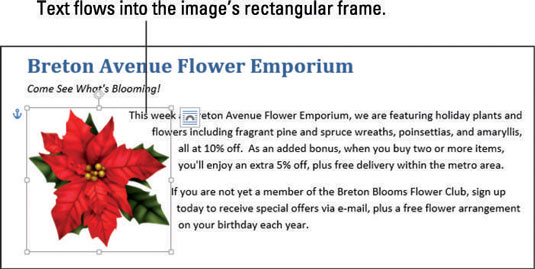
画像の下と左側にテキストの漂遊ビットが表示される場合は、次に説明するように、画像の折り返しポイントを調整することで、漂遊テキストを修正できます。
[テキストを折り返す]ボタンをもう一度クリックし、[折り返しポイントを編集]を選択します。
クリップアート画像の周囲に黒い四角と赤い点線の輪郭が表示されます。
これらの通常は表示されないポイントによって、テキストが[タイト]に設定されている場合(つまり、画像をしっかりと折り返す場合)にテキストが流れることができる場所が決まります。
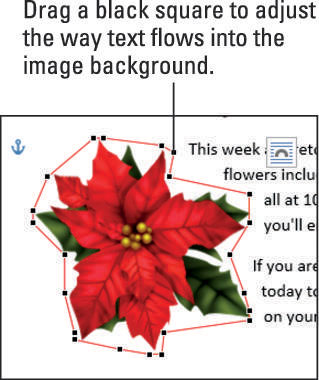
必要に応じて、1つまたは複数の黒い四角を外側にドラッグして、漂遊テキストが表示されるスペースをブロックし、そこに流れないようにします。
画像から離れてクリックして選択を解除し、ラップポイントの変更を確定します。
ドキュメントへの変更を保存します。
Microsoft Office365製品スイートの1つであるSharePointOnlineでは、ドキュメントセットを使用すると、効率的にプロジェクトごとにドキュメントをグループ化し、管理できます。
SharePointでのタグ付けは、コンテンツの可視性と検索性を向上させるための重要な手法です。
Excelのソルバーが表示するエラーメッセージの意味を理解し、最適な解決策を見つける方法について詳しく解説します。
Excelの[GRG非線形]タブには、GRG非線形解法を使用しているときにソルバーが機能する方法を管理するためのボタンとボックスがあります。オプションを利用し、最適な解決策を得るためのステップを解説します。
SharePointをPower BIと統合する方法と、レポートをSharePointサイトに接続する方法をLuckyTemplates.comから学びます。
個人やグループがコミュニケーション、コラボレーション、共有、接続できるSharePointソーシャルネットワーキングツールの使用方法を学びます。
SharePoint列のデータ入力を検証する方法を学び、データの整合性を確保するための実践的なソリューションを提供します。
Smartsheet は、プロジェクトの管理、ワークフローの構築、チームとの共同作業を可能にする動的な作業プラットフォームです。
SharePoint は、さまざまなワークフロー アプリケーション、「リスト」データベース、その他の Web コンポーネント、およびビジネス グループの共同作業を制御するためのセキュリティ機能を使用する Web ベースのコラボレーション システムです。
Van Nien Calendar は、携帯電話でカレンダーを表示するアプリケーションです。携帯電話で太陰太陽の日付をすぐに確認できるため、重要な仕事を計画することができます。

![Excelの[ソルバーオプション]ダイアログボックスで[GRG非線形]タブを使用する方法 Excelの[ソルバーオプション]ダイアログボックスで[GRG非線形]タブを使用する方法](https://luckytemplates.com/resources2/images/68824-content-1.jpg)





